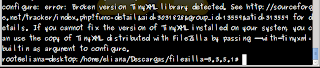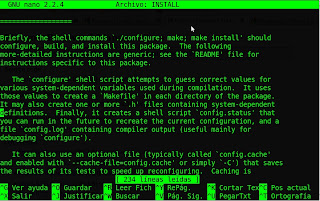Según wikipedia
FileZilla es un cliente FTP multiplataforma de código abierto y software libre, licenciado bajo la Licencia Publica General de GNU. Soporta los protocolos FTP, SFTP y FTP sobre SSL/TLS(FTPS) .
Inicialmente fue diseñado para funcionar en Microsoft Windows, pero desde la versión 3.0.0, gracias al uso de wxWidgets, es multiplataforma, estando disponible además para otros sistemas operativos, entre ellos GNU/Linux, FreeBSD y Mac OS X.
El código fuente de FileZilla y las descargas estaban hospedadas en SourceForge, el cual presentó a FileZilla como el Proyecto del Mes en noviembre de 2003. Actualmente hospeda el código fuente en su propio sitio web y las descargas en Ohloh.
Compilando FileZilla
Después de la descarga del código fuente del filezilla.
El primer paso sobre el programa es descomprimirlo.
Demos pararnos sobre el directorio del programa.
Listamos los archivos del filezilla, verificamos que estén los archivos necesarios para la compilación.
Leemos el archivo INSTALL
Encontramos los pasos para la correcta compilación.
Comenzamos la configuración de los paquetes
Y encontramos el primer error.
Para solucionar este error podemos hacerlo manualmente. Descargando el paquete necesario, descomprimiéndolo y compilando, este proceso puede ser un poco largo, por lo cual decidí no realizarlo.
Una solución mas fácil a todos los errores de dependencia es usar un comando de esos que yo llamo comandos estrella, con apt-get build-dep + nombre del programa a compilar encontramos y descargamos e instalamos la mayor parte de las dependencias necesarias para la compilación.
Después de este proceso podemos continuar con la configuración de paquetes. Nuevamente ingresamos el comando ./configure
Encontramos un nuevo error referente a la versión que estamos utilizando de uno de los paquetes, lo que haremos sera intentar ingresar después del ./ configure la linea que nos muestra el mismo error.
La linea que debemos ingresar es: ./configure -with-tinyxml=builtin
En algunos casos la linea de comando anterior no funciona y lo que debemos hacer es instalar el paquete. En este caso fue exitosa la configuración de los paquetes.
Procederemos con el el siguiente comando referente a la compilación
Ingresamos el comando make.
El proceso de compilación con make puede tardar varios minutos, pero al final tendremos algo similar a esto
Ahora con el comando make install vamos a instala la compilacion.
Hay ocasiones en que el final de la instalación nos arroja un error indicando que el archivo x se salio del directorio, esto no es nada grave, podemos seguir con el proceso tranquilamente .
Procedemos a ejecutar nuestro programa.
filezilla
Si la compilación fue exitosa debe ejecutarse una ventana del filezilla similar a la siguiente:
Ahora tenemos filezilla. Fácil no?